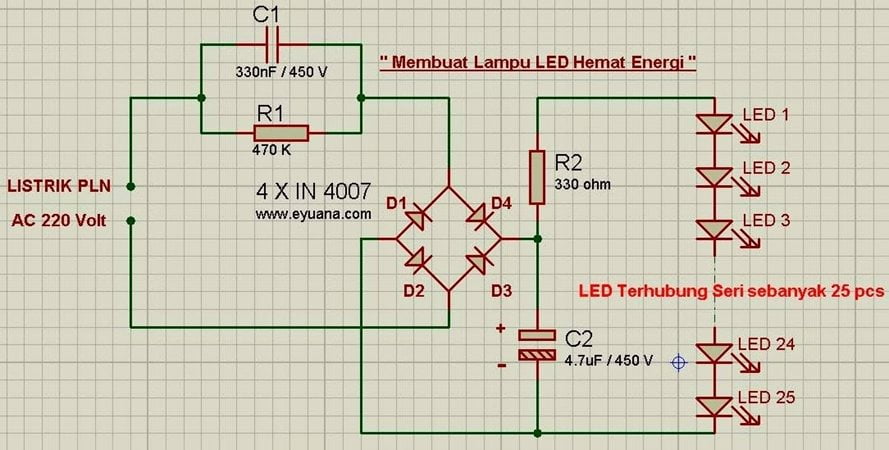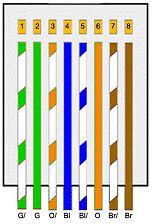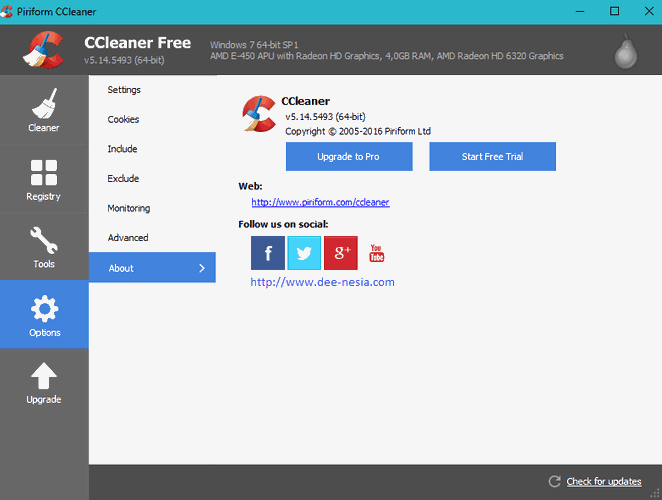Cara Install .NET Framework 3.5 di Windows 8 Offline | Dari pada kebingungan download installer .NET Framework 3.5 untuk Windows 8, sebenarnya kita bisa manfaatkan yang sudah ada di file iso atau DVD installer Windows 8, karena itu sudah ada di sana dan kita tidak tahu. Jian Peh Tenan pokoknya.
.NET Framework 3.5 ini kita perlukan di Windows 8 karena ternyata masih banyak aplikasi yang membutuhkannya, sedang si Windows 8 defaultnya terpasang yang versi 4.5. baca: Cara Install Windows Live Writer di Windows 8
Nah, kita bisa melakukannya secara offline, sehingga tidak perlu download lagi. Pengalaman saya sih, proses downloadnya lama dan tidak meyakinkan karena indikator downloadnya tidak menampilkan apa-apa setelah sekian lama, padahal internet aktif dan berjalan.
Cara Install .NET Framework 3.5 di Windows 8 Offline
- masukkan DVD installer Windows 8 ke slot DVD, atau bisa juga USB installer-nya, atau bisa juga cukup mount file iso installer Win 8 ke virtual drive, saya memakai Daemon Tools Lite. Perhatikan label drive yang dipakai.
- Buka Command Prompt / CMD (Run as Administrator) Inget ya: harus sebagai Administrator!
- Kemudian copy atau ketikan kode berikut:
DISM.exe /Online /enable-feature /featurename:NetFX3 /Source:H:sourcessxs /LimitAccess
4. Ganti yang berwarna merah sesuai lokasi DVD installer Windows anda.
5. Tekan ENTER kemudian tunggu sampai proses berjalan 100%
Kalau cara diatas menurut anda terlalu rumit, ada aplikasi kecil gratis untuk install .NET Framework 3.5 ini secara otomatis. Meskipun sebenarnya prosesnya sama dengan langkah diatas, cuman lebih otomatis gitu.dee-nesia
Caranya lebih mudah lagi, setelah download, jalankan, pilih drive di mana installer Windows 8-nya berada, dan klik Install di kanan bawah itu. Tunggu beberapa saat, dan selesai. Anda sudah bisa install aplikasi yang membutuhkan .NET Framework 3.5 dengan lancar. Selamat mencoba….
Download Microsoft.NET Framework 3.5 Offline Installer for Windows 8